O Windows 10 introduziu a otimização de tela cheia que, se o seu hardware suportar, tem como objetivo aumentar o desempenho dos jogos e, ao mesmo tempo, fornecer uma boa tela cheia sem bordas para jogar. Infelizmente, esse recurso teve críticas mistas. Alguns usuários dizem que experimentam uma queda na taxa de quadros, enquanto outros dizem que funciona bem. Não há uma lista definitiva de jogos que funcionam bem nele. Infelizmente, no Fall Creators Update, a Microsoft achou que era uma boa ideia remover a opção de desabilitar a otimização de tela cheia removendo a opção de desabilitar a barra do jogo.
Se você preferir desabilitar seletivamente a otimização de tela cheia para alguns jogos, mas deixá-la ativada para outros, considere usar o aplicativo CompatibilityManager. É um aplicativo gratuito que pode editar as configurações de compatibilidade para aplicativos em massa e tem a opção de desabilitar a otimização de tela cheia para vários aplicativos de uma só vez.
Desativar otimização de tela cheia
Download Gerenciador de Compatibilidade e executá-lo. O aplicativo não precisa ser instalado. Ele pode fazer alterações nas configurações de compatibilidade para o usuário atual ou para todos os usuários. Se você quiser alterar as configurações de compatibilidade e desativar a otimização de tela cheia para jogos para todos os usuários, precisará de direitos administrativos para fazer isso.
Execute o CompatibilityManager e ele carregará jogos da sua biblioteca Steam por padrão, porque é construído principalmente para jogos. É claro que você pode adicionar outras pastas e arquivos a partir dos respectivos botões na parte inferior e gerenciar as configurações de compatibilidade para outros aplicativos também.
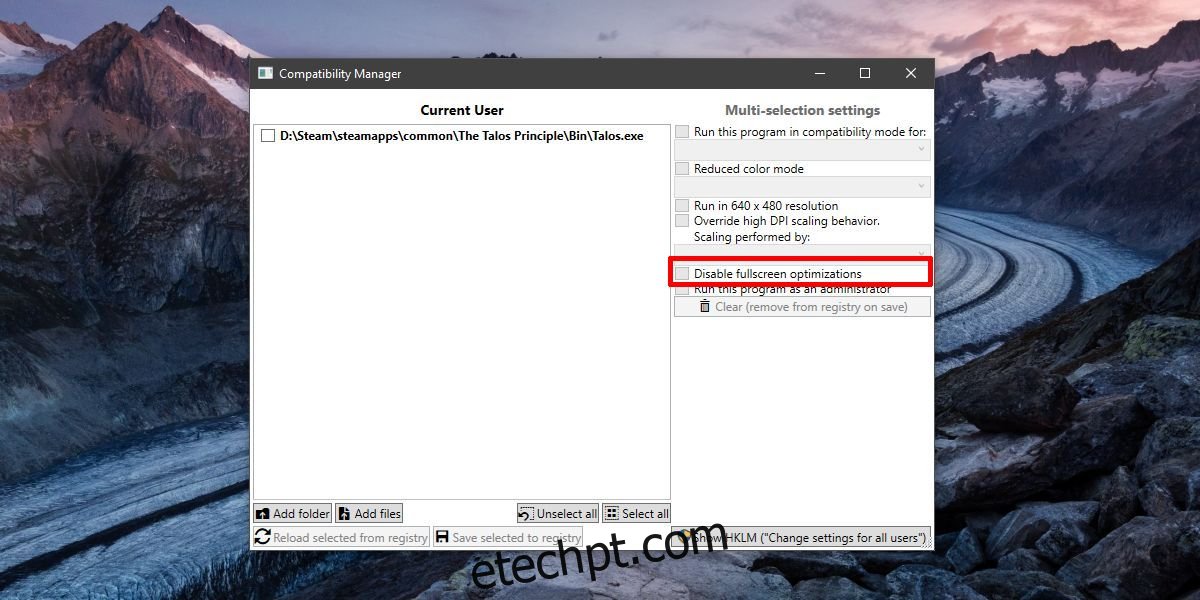
Selecione os jogos e aplicativos para os quais você deseja desativar a otimização de tela cheia. Altere as configurações do modo de compatibilidade e as configurações do modo de cor, se precisar/querer, e clique no botão ‘Salvar selecionado no registro’ na parte inferior. Você pode usar o aplicativo para ativar a otimização de tela cheia novamente com a mesma facilidade.
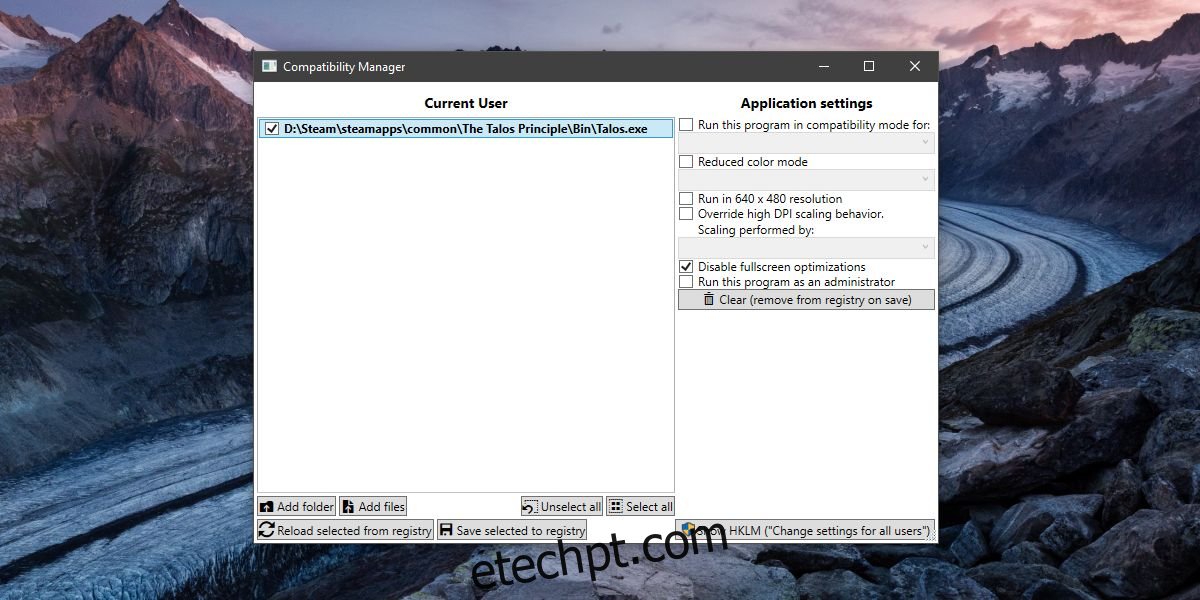
Não para todos
Devemos salientar que você não precisa desabilitar a otimização de tela cheia se isso não estiver afetando seus jogos. Usuários com hardware poderoso às vezes não percebem nenhuma diferença e podem dizer que o recurso é inútil. Usuários com hardware um pouco datado podem dizer que há uma melhoria notável ou que seus jogos rodam excepcionalmente mal. O ponto é que as opiniões sobre a eficácia desse recurso variam para cada usuário, máquina e aplicativo. Se o recurso não for um problema em seu sistema, não o desative. Pode estar apenas ajudando seus jogos a funcionar melhor.
Você também pode tentar desativá-lo e ver se seus jogos funcionam melhor ou pior e depois decidir como deseja executá-los. O objetivo do aplicativo é facilitar a ativação ou desativação da otimização de tela cheia e faz isso excepcionalmente bem.

